如何删除打印机历史打印记录 如何从打印机中删除未完成的打印任务
更新时间:2023-11-22 10:02:18作者:jiang
如何删除打印机历史打印记录,在日常生活中,我们经常需要使用打印机来打印各种文件和文档,有时候我们可能会遇到一些问题,比如打印机历史记录太多或者有未完成的打印任务。这些问题不仅占用了打印机的存储空间,还可能导致打印机运行缓慢或出现其他故障。了解如何删除打印机的历史打印记录以及从打印机中删除未完成的打印任务变得尤为重要。本文将介绍一些简单有效的方法,帮助您解决这些问题,保持打印机的正常运行。
具体步骤:
1.
打开电脑,找到左下角【开始】菜单,选择【控制面板】如图。
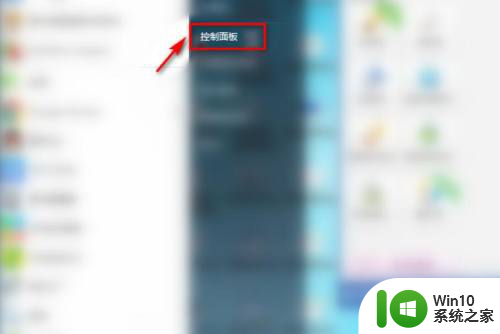
2.
点击【设备和打印机】。
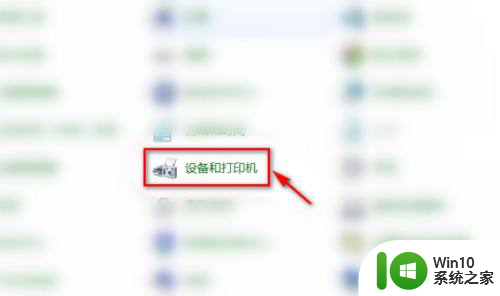
3.在要删除打印日志的打印机上,右击鼠标。选择【查看现在正在打印什么】。
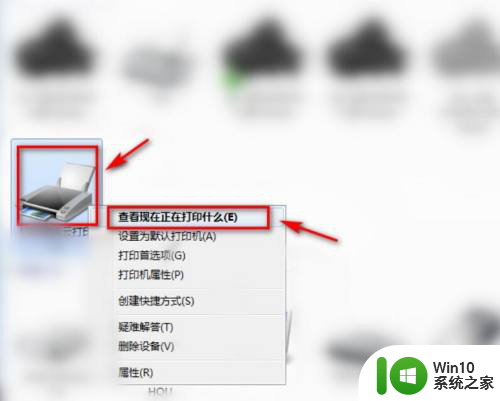
4.点击弹窗中的【打印机】。
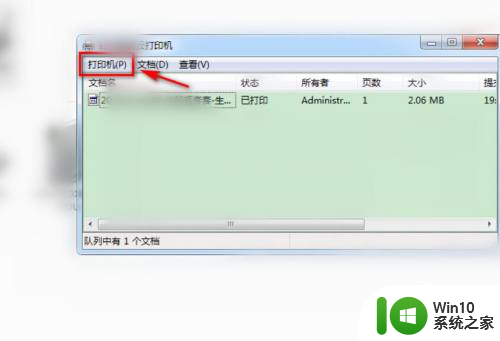
5.
这里,选择【取消所有文档】。
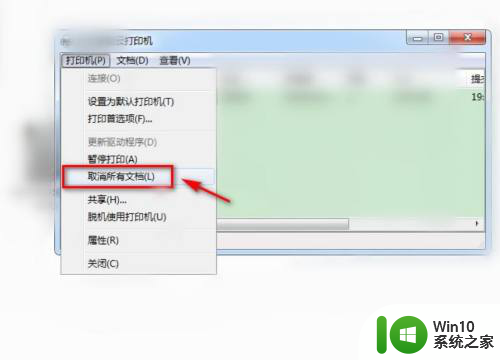
6.接着,点击【是】。
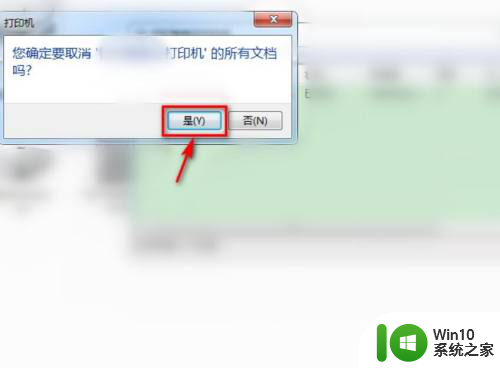
7.最后,我们查看到,打印日志中,已清除所有打印记录,示例如图。
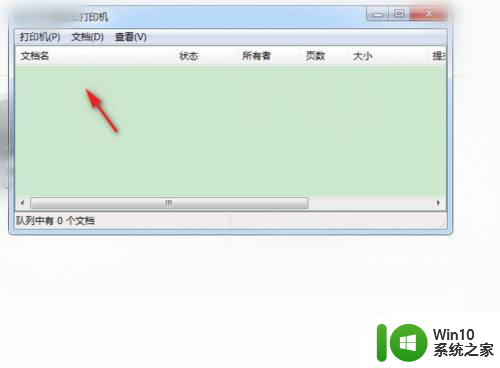
以上就是如何删除打印机历史打印记录的全部内容,有遇到这种情况的用户可以按照小编的方法来进行解决,希望能够帮助到大家。
如何删除打印机历史打印记录 如何从打印机中删除未完成的打印任务相关教程
- 打印机记录如何删除 删除打印机上的历史打印任务
- 打印记录在电脑上怎么删除 删除打印机中的历史打印文档方法
- 打印机任务怎么取消打印 打印任务如何删除或取消
- 怎么中断打印机打印任务 打印机如何取消未完成的打印任务
- 打印机一直正在删除的解决方法 打印机删除任务一直未完成怎么办
- 如何彻底删除打印机任务 打印机任务清理方法及步骤
- 在哪里删除打印任务 强制删除打印机任务方法
- 打印机如何查看打印历史记录 如何找到打印机的历史打印文档
- 如何清理打印机打印痕迹 怎么清除打印机上的打印历史记录
- 如何清除打印队列中的打印任务 怎样停止打印机正在进行的打印任务
- 打印机任务自动删除如何解决 打印机一发送就自动删除怎么回事
- 怎么看打印机刚刚打印的内容 如何查询打印机打印记录
- U盘装机提示Error 15:File Not Found怎么解决 U盘装机Error 15怎么解决
- 无线网络手机能连上电脑连不上怎么办 无线网络手机连接电脑失败怎么解决
- 酷我音乐电脑版怎么取消边听歌变缓存 酷我音乐电脑版取消边听歌功能步骤
- 设置电脑ip提示出现了一个意外怎么解决 电脑IP设置出现意外怎么办
电脑教程推荐
- 1 w8系统运行程序提示msg:xxxx.exe–无法找到入口的解决方法 w8系统无法找到入口程序解决方法
- 2 雷电模拟器游戏中心打不开一直加载中怎么解决 雷电模拟器游戏中心无法打开怎么办
- 3 如何使用disk genius调整分区大小c盘 Disk Genius如何调整C盘分区大小
- 4 清除xp系统操作记录保护隐私安全的方法 如何清除Windows XP系统中的操作记录以保护隐私安全
- 5 u盘需要提供管理员权限才能复制到文件夹怎么办 u盘复制文件夹需要管理员权限
- 6 华硕P8H61-M PLUS主板bios设置u盘启动的步骤图解 华硕P8H61-M PLUS主板bios设置u盘启动方法步骤图解
- 7 无法打开这个应用请与你的系统管理员联系怎么办 应用打不开怎么处理
- 8 华擎主板设置bios的方法 华擎主板bios设置教程
- 9 笔记本无法正常启动您的电脑oxc0000001修复方法 笔记本电脑启动错误oxc0000001解决方法
- 10 U盘盘符不显示时打开U盘的技巧 U盘插入电脑后没反应怎么办
win10系统推荐
- 1 萝卜家园ghost win10 32位安装稳定版下载v2023.12
- 2 电脑公司ghost win10 64位专业免激活版v2023.12
- 3 番茄家园ghost win10 32位旗舰破解版v2023.12
- 4 索尼笔记本ghost win10 64位原版正式版v2023.12
- 5 系统之家ghost win10 64位u盘家庭版v2023.12
- 6 电脑公司ghost win10 64位官方破解版v2023.12
- 7 系统之家windows10 64位原版安装版v2023.12
- 8 深度技术ghost win10 64位极速稳定版v2023.12
- 9 雨林木风ghost win10 64位专业旗舰版v2023.12
- 10 电脑公司ghost win10 32位正式装机版v2023.12